Vous appréciez avoir à l’idée que les textos de votre Oppo A5 puissent être sauvegardés. On ne sait jamais. Il est possible parfois qu’on perde son mobile ou encore qu’on nous le vole. De cette façon nous perdons toutes ces discussions. Alors comment faire pour peut-on conserver ces SMS sur android? Dans ce tutoriel on va vous préciser comment conserver l’ensemble de vos textos sur Google drive, mais également par une application. Pour finir nous détaillerons comment restaurer les SMS conservés vers un nouveau téléphone mais également vers votre Oppo A5.
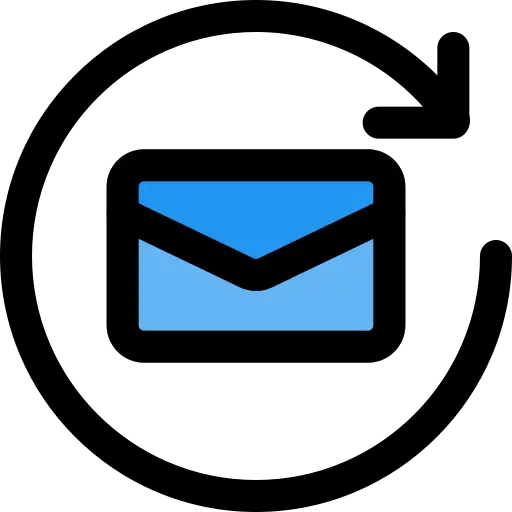
Comment sauvegarder les SMS de votre Oppo A5 sur Google Drive?
Pour conserver les textos sur Google, il faudra créer un backup depuis votre Oppo A5. Il est indispensable de posséder un compte Gmail pour pouvoir conserver l’ensemble de vos SMS. Après il vous suffira de suivre les instructions citées ci-dessous:
- Allez dans les paramètres de votre Oppo A5
- Puis choisissez Comptes et sauvegarde mais également Paramètres supplémentaires mais également Système
- Puis dans Sauvegarde et Restauration mais également Sauvegarde et réinitialisation
- Puis choisissez Activer sauvegarder mes données de mon Oppo A5 sous le compte Google
- si ce n’est pas déjà fait, vous devez connecter votre adresse Gmail en compte de sauvegarde: Ajouter un compte
- Après choisissez Compte Google
- Cliquer sur la sauvegarde sur Google Drive
- Puis choisissez Sauvegarde Oppo A5
- Il est possible de vérifiez qu’en effet les SMS vont être correctement conservés, mais aussi le journal d’appels
- Retournez sur la dernière page et choisissez Sauvegarder maintenant
De quelle manière sauvegarder les textos de votre Oppo A5 grâce à une application?
On va vous préciser cette technique, tout simplement car c’est la plus facile. On peut effectivement conserver vos SMS, et votre historique d’appels grâce à SMS Backup & Restore . Il est indispensable de posséder un compte Gmail pour pouvoir exécuter cette sauvegarde. Cette application va être téléchargeable sur Google Playstore. SMS Backup & Restore génère un backup des contacts de votre Oppo A5 et les enregistre sur votre Google Drive. Installez cette application, puis suivez le tutoriel suivant:
- Allez dans l’application SMS Backup & Restore
- Puis autoriser l’accès aux contacts, SMS et Appels
- Set up un back up : personnaliser si vous voulez conserver les SMS et/ou les Appels
- Puis Ouvrer une Session en cliquant dessus
- Puis définir le compte Gmail sur le lequel la sauvegarde des SMS se fera
- Après revenez au sein du menu de votre Application
- Puis choisissez Sauvegarder maintenant
- Sélectionnez ce que vous souhaitez en sauvegarde, puis cliquez ensuite en bas à droite Sauvegarder
Est-ce que c’est possible de stocker les SMS vers la carte SD?
Cela sera assez compliqué de stocker les messages de votre Oppo A5 vers la carte SD. Quelques applications le permettent. Le plus facile va être d’utiliser un backup habituelle vers Google Drive.
Pour pouvoir sauvegarder les contacts de votre Oppo A5, découvrez les choix possibles.
Comment restaurer les SMS de votre Oppo A5?
Vous avez deux options, soit de restaurer en passant par votre sauvegarde google soit en passant par l’application SMS Back up & Restore. La restauration Google se fera de façon automatique durant l’initialisation d’un nouveau mobile mais également de la réinitialisation de votre Oppo A5.
Restaurer l’ensemble de vos textos et coups de fil en passant par SMS Back up & Restore
Si vous avez exécuter un backup des SMS de votre Oppo A5 en passant par cette application sur Google, ainsi ce sera très facile de restaurer les SMS voire même le journal d’appels. Dans ce but, il suffit de suivre les étapes:
- Allez dans l’application SMS Back up & Restore
- Cliquez sur le menu en haut à gauche
- Puis choisissez Restaurer
- Après sélectionnez ce que vous souhaitez restaurer SMS et/ou appels
- Puis choisissez Restaurer
Si jamais vous souhaitez d’autres tutoriels sur votre Oppo A5, nous vous invitons à consulter les tutoriels de la catégorie : Oppo A5.





